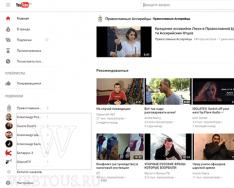В данной статье вы узнаете, как установить CWM Recovery.
Навигация
У многих пользователей, даже самых опытных, возникают трудности, при которых у них не получается установить модифицированный рекавери или просто CWM Recovery.
При этом стоит отметить, что на сегодняшний день существует всего два модифицированных рекавери – это TWRP и CWM Recovery, но так как речь сегодня пойдет именно о CWM Recovery, то TWRP Recovery мы и не затронем.
Но все же, кому интересна установка TWRP Recovery, вы можете ознакомиться с ним в статье.
Итак, как вы поняли сегодня мы будем рассматривать установку модифицированного рекавери CWM Recovery, при этом будет производит установку, как с компьютера, так и на девайсе.
Какие способы установки CWM Recovery существуют?
Способ 1. Устанавливаем CWM Recovery с помощью программы ROM Manager
Итак, самым первым и основным способом, который можно сказать очень популярный.
При этом хочется отметить, что установка модифицированного рекавери в данной программе очень проста, и занимает от силы около 10 минут, а выполнение и вовсе производится нажатием одного пункта в ROM Manager.
Ну что же, давайте перейдем к самому процессу установки модифицированного рекавери.
- Первым делом вам нужно перейти на официальный сайт программы ROM Manager для того, чтобы проверить наличие своего Android-устройства в отображающем списке устройств.
- Теперь вам собственно необходимо запустить программу ROM Manager, а после в начальном окне выбрать пункт, который называется «Recovery Setup» .

- После этого вы перейдете в другой раздел, где необходимо найти подраздел «Install or update Recovery» , и внизу от него нажать на пункт «ClockworkMod Recovery» .

- Затем программа произведет сканирование вашего устройства, вследствие чего вы увидите название своего Android-устройства. В нашем случае – это девайс Google Nexus 7 (2013). Вам же нужно нажать на своё устройство.

- Когда вы произведете нажатие на своё Android-устройство, вы перейдете к следующему этапу, в котором нужно нажать на раздел «Установить ClockworkMod».

- Ну что же, после этого вы заметите, что началось скачивание чего-то, а именно скачивание ClockworkMod.

- После того, как все скачается, вы получите , которые собственно и нужно предоставить данному приложению.

- Теперь через некоторое время вы должны будете получить специальное уведомление «Successfully flashed ClockworkMod recovery!» . Поэтому, как только его получите сразу же нажмите на кнопку «OK».

- Готово! Вы установили модифицированное рекавери от CWM на ваш смартфон, но для его функционирования вам нужно просто перезагрузить ваше Android-устройство.
Способ 2. Устанавливаем CWM Recovery с помощью программы Fastboot
Итак, сейчас мы рассмотрим установку данного рекавери посредством самого популярного способа, для чего пригодится программа Fastboot.
- Первым делом вам необходимо скачать программу Fastboot, для чего вы должны перейти по ссылке , а после спуститься вниз к разделу «Get just the command line tools» и выбрать необходимый загрузочный дистрибутив данной программы, в зависимости от того, какая операционная система установлена на вашем компьютере/ноутбуке.

- После того, как загрузочный дистрибутив скачается с сайта, вам необходимо его запустить, в итоге вы получите вот такое окно с надписью «Welcome to the Android SDK Tools Setup Wizard» . Вам нужно просто нажать на кнопку «Next >» , для перенаправления к следующему этапу установки.

- Теперь окно установки автоматически проверит наличие необходимого компонента Java SE, если же его нет, то программа установки автоматически вас направит на скачивание того, что необходимо для дальнейшей установки. В случае, если направлений и открытий новых вкладок в браузере не было обнаружено, то вам нужно просто нажать на кнопку «Next >» .

- Здесь же вам необходимо выбрать пункт «Install for anyone using this computer» , что означает «Установить для других пользователей этого компьютера» , а после нажать на кнопку «Next >».

- Теперь вы перейдете на этап выбора пути, то есть места, куда будет установлена данная программа. Если вы неопытный пользователь, то не советуем вам ничего менять здесь, просто нажмите на кнопку «Next >».

- Готово! Установа программы Android SDK Tools выполнена , если вы хотите запустить программу сейчас, то установите галочку. Но сейчас нам она пока что не нужна.

- После этого вам нужно перейти к папке «android-sdk» , а после запустить исполняемый файл «SDK Manager».

- В открывшемся окне вам будет предложен список параметров и настроек, а также возможность установки галочек, но нам же необходимо установить только одну галочку, и это напротив пункта «Android SDK Platform-tools» , а после нажать на кнопку «Install Packages».

- Теперь вам нужно подтвердить своё согласие, для чего выберите пункт «Accept License» , а после этого нажмите на кнопку «Install».

- Теперь, когда вы проделали все эти действия до одного, вы заметите появление новой папки «platform-tools» , в которой будут находится необходимые программы для нас, такие как «ADB» и «Fastboot».
Процесс установки CWM Recovery
- Первым делом вам нужно скачать версию файла «recovery-clockwork.imd» , а сделать это можно по ссылке . При этом вам нужно выбрать именно ту версию, которую поддерживает ваше Android-устройство.
- После того, как файл «recovery-clockwork.img» скачался, вам нужно будет переместить его в папку «platform-tools» . Кстати, для большего удобства вам лучше переименовать файл «recovery-clockwork.img» в название «recovery.img» , поверьте так гораздо легче, как и при работе с командной строкой, а это будет в последующем, так и в вводе самого названия файла.

- Включите на телефоне функцию «Отладка по USB» , для чего предварительно подключите его к компьютеру через USB-интерфейс

- Затем запустите командную строку (cmd) , посредством сочетания клавиш «Win + R» , где просто введите команду «cmd» , затем нажмите кнопку «Enter».

- После этого произойдет открытие командной строки, в которой вам необходимо последовательно вписывать данные команды, а после введения каждой нажимать на кнопку «Enter».

Cd путь к папке «platform-tools»
- В нашем случае мы получили вот такую команду, то есть мы дополнили её с помощью указания пути к файлам.
adb reboot bootloader
- Итак, если вы все сделали верно, то есть как было положено согласно нашим инструкциям, то вы получите следующее

- Теперь же вам необходимо использовать команду «cd /» для того, чтобы переходить назад по пути в ту или иную папку. При необходимости перехода в предыдущий раздел папки, просто пропишите в командной строке команду «cd /» , а после нажмите на кнопку «Enter» , и в итоге мы перейдем от одного пути к другому.

- Теперь нам нужно перейти в саму папку «platform-tools» , для чего просто пропишите в командной строке, и нажмите кнопку «Enter».
cd Program Files (x86)\Android\android-sdk\platform-tools

- После этого вам необходимо ввести команду, которая можно сказать произведет автоматическую установку CWM Recovery. Команда, которую необходимо ввести в командную строку «fastboot flash recovery recovery.img» .
- Если же вы все сделали верно, то есть как мы и описывали, то вы получите сообщение в командной строке, которое будет осведомляться такой надписью «finished, total time: 0.800s» — это значит, что прошивка рекавери выполнилась успешно.

- Готово! Теперь на вашем смартфоне установлена модицифированное CWM Recovery вместо базового, которое предустанавливается еще на производстве.
Способ 3. Устанавливаем CWM Recovery с помощью программы Rashr
Стоит отметить, что программа Rashr – это очень удобное и простое в использовании приложение, которое позволит совершить действия, которые недоступны для глаз обычного пользователя.
- Первым делом вам необходимо скачать приложение Rashr, а сделать это можно на официальном сервисе Play Market .
- Теперь, когда приложение автоматически установилось, вам необходимо запустить его. При первом запуске приложения Rashr, вы получите запрос на права Суперпользователя , которые необходимо предоставить для дальнейшей работы с программой.

- Здесь вам нужно выбрать необходимую программу, которой мы выдадим права Суперпользователя, а выбрать нужно программу «CWM Recovery».

- После этого произойдет открытие всех версий программы CWM Recovery. В нашем случае мы получили 2 версии ClockworkMod.

- Затем вы получите запрос на загрузку файла под названием того самого «recovery-clockwork-touch-6.0.4.7-flo.img» , вам же необходимо просто нажать на кнопку «Yes».

- Теперь начнется скачивание загрузочного файла Рекавери и той версии, которую вы выбрали в доступном списке версий.

- Когда скачивание закончится, вы получите сообщение, в котором будет осведомлено об успешной установке прошивки CWM Recovery, нажав на кнопку «Yes» , вы позволите смартфону перезагрузится с уже модифицированным рекавери.

- Готово! Теперь вы имеете CWM Recovery на вашем Android-устройстве.
Способ 4. Устанавливаем CWM Recovery на устройства Samsung с помощью программы Odin
Стоит отметить , что владельцам смартфонов и планшетов от компании Samsung крупно повезло, ибо они могут произвести установку CWM Recovery посредством использования программы Odin.
- Первым делом вам нужно скачать CWM для вашего устройства от компании Samsung.
- После этого вам необходимо подключить к вашему компьютеру/ноутбуку ваше устройство, которым может являться как планшет, так и смартфон, а подключать нужно через USB-интерфейс.
- Теперь вы должны открыть программу Odin3 v3.10 , для того, чтобы в поле «AP» произвести добавление файла с Рекавери.

- После этого вам необходимо нажать на кнопку «Start» , а затем пойдет процесс установки модифицированного рекавери.
- Когда процесс установки закончится, вам нужно будет просто перезагрузить ваш девайс.
- Готово! Теперь на вашем смартфоне установлен CWM Recovery!
Ну что же, как видите процесс установки модифицированного рекавери CWM Recovery не такой уж и сложный. Поэтому, если вы решили в очередной раз поэкспериментировать с вашим девайсом, либо и вовсе превратить его в некое подобие нестандартного смартфона, то воспользуйтесь рекавери CWM.
Видео: Установка CWM Recovery на Android-устройство
Для тех кто еще пока не знает что такое CWM или TWRP Recovery могут узнать на страницах представленных ниже:
Скачать CWM или TWRP Recovery и Создать
Скачать CWM для своего Android - clockworkmod.com/rommanager
Лично создать CWM для своего Android - builder.clockworkmod.com
Скачать TWRP (альтернативное recovery) - twrp.me/Devices/
Скачать Philz Recovery (основано на CWM) - philz_touch
Установка СWM или TWRP Recovery
После того как скачали или создали CWM или TWRP recovery переходим к слетающему этапу - устанавливаем кастомное Recovery.
Установка CWM или TWRP Recovery на Samsung
Для устройств производителя Samsung установка происходит с помощью прошивки через Odin (если recovery имеет расширение IMG, то его надо ).
Для Huawei необходимо первоначально разблокировать Bootloader
Для Nexus необходимо первоначально разблокировать Bootloader
Для Sony необходимо первоначально разблокировать Bootloader
Для Motorola необходимо первоначально разблокировать Bootloader
После чего положить скачанный файл recovery в папку Adb и прошить его при помощи утилиты fastboot
fastboot flash recovery Imja_file.img(где Imja_file.img - название прошиваемого файла):

Или же можно воспользоваться утилитой ADB RUN с которой можно очень просто установить Recovery:

Установка Recovery на чипах Mediatek
1. Компьютер (ОС Winwods XP/Vista/7 - предпочтительно; 8/8.1 - проблематично)
5. Неповрежденный кабель MicroUSB
6. Файл Recovery который вы лично нашли на просторах интернет для вашего устройства Android
7. Scatter файл ранее подготовленный (взятый из прошивки) или создан вами вручную
Как прошить Recovery на Android с чипами MTK
1. Распаковываем SP Flash Tool и переходим в папку с программой
2. Запускаем SP Flash Tool через файл Flash_tool.exe


4. Ставим вверху галочку напротив DA DL All With Check Sum

5. В появившемся ниже списке кликаем по Recovery

6. Выбираем файл Recovery

7. Нажимаем кнопку Download и соглашаемся с ошибкой

8. Устройство Android выключить
9. Подключить в выключенном состояние Android, после чего начнется прошивка по окончанию устройство загрузится, а в SP Flash Tool появится окно с зеленым кругом с подписью Download OK

Установка CWM или TWRP - проект Recovery X
- Установленные Root права
- Разблокированный Bootloader (HTC , Huawei , Nexus , Sony )
- Установить с магазина приложений Google Play - Recovery X
- Запустить приложение, выбрать свою модель и нажать кнопку для установки Recovery
Установка CWM и TWRP - Recovery Tools
Для данного способа необходимо чтобы на Android смартфоне или планшете были права Root и разблокированный Bootloader.
Откройте приложение Recovery Tools - Flasher и выберите для установки необходимое меню для установки (TWRP или CWM)


Установка TWRP - проект TWRP Manager
Все что вам необходимо, чтобы установить Recovery на свой Android смартфон или планшет это:
- Установленные Root права
- Разблокированный Bootloader (
В общем случае покупатель любого Android-девайса получает из коробки аппарат, рассчитанный на «среднего пользователя». Производители понимают, что удовлетворить потребности абсолютно всех все равно не получится. Конечно же, далеко не каждый потребитель готов мириться с подобным положением вещей. Такая реальность привела к появлению модифицированных, кастомных прошивок и просто различный усовершенствованных компонентов системы. Для установки таких прошивок и дополнений, а также манипуляций с ними требуется особая среда восстановления Android – модифицированное рекавери. Одним из первых решений подобного рода, ставшим доступным для широкого круга пользователей, является ClockworkMod Recovery (CWM).
CWM Recovery представляет собой модифицированную сторонними разработчиками среду восстановления Android, предназначенную для выполнения множества нестандартных с точки зрения производителей девайсов операций. Разработкой CWM-рекавери занимается команда ClockworkMod, но их детище является довольно адаптируемым решением, поэтому множество пользователей привносят свои изменения и, в свою очередь, подстраивают рекавери под свои устройства и собственные задачи.
Интерфейс и управление CWM Recovery
Интерфейс CWM не представляет собой ничего особенного – это обычные пункты меню, название каждого из которых соответствует заголовку перечня команд. Очень похоже на стандартное заводское рекавери большинства Андроид-устройств, только пунктов больше и раскрываемые списки применимых команд шире.

Управление осуществляется с помощью физических кнопок устройства – «Громкость+ », «Громкость- », «Питание ». В зависимости от модели устройства, могут быть вариации, в частности, может быть задействована также физическая кнопка «Ноme » или сенсорные кнопки под экраном. В общем случае для перемещения по пунктам используются клавиши громкости. Нажатие «Громкость+ » приводит к перемещению на один пункт вверх, «Громкость- », соответственно, на один пункт вниз. Подтверждением входа в меню или выполнения команды является нажатие клавиши «Питание », либо физической кнопки «Home » на устройстве.

Установка *.zip
Главная, а значит наиболее часто используемая функция в CWM Recovery - это установка прошивок и различных пакетов исправлений системы. Большинство таких файлов распространяются в формате *.zip , поэтому соответствующий пункт CWM рекавери для установки называется вполне логично - «install zip ». При выборе данного пункта открывается перечень возможных путей расположения файла *.zip . Доступна установка файлов с SD-карты в различных вариациях (1), а также загрузка прошивки с использованием adb sideload (2).

Немаловажным положительным моментом, который позволяет избежать записи в устройство некорректных файлов, является наличие возможности проверить подпись прошивки перед началом процедуры переноса файлов – пункт «toogle signature verification ».

Очистка разделов
Для устранения ошибок при установке прошивок, многие ромоделы рекомендуют проводить очистку разделов Data и Cache перед проведением процедуры. Кроме того, такая операция часто просто необходима – без нее невозможна в большинстве случаев стабильная работа устройства при переходе с одной прошивки на решение другого типа. В главном меню CWM Recovery процедуре очистки отведено два пункта – «wipe data/factory reset » и «wipe cache partition ». В раскрывшемся списке после выбора одного или второго раздела – всего два пункта: «No » - для отмены, либо «Yes, wipe… » для старта процедуры.

Создание бэкапа
Для того, чтобы сохранить пользовательские данные при возникновении неполадок в процессе прошивки, либо перестраховаться на случай неудачно прошедшей процедуры, необходимо создание резервной копии системы. Разработчики CWM Recovery предусмотрели такую возможность в своей среде восстановления. Вызов рассматриваемой функции осуществляется при выборе пункта «backup and storage ». Нельзя сказать, что возможности разнообразны, но они вполне достаточны для большинства пользователей. Доступно копирование информации из разделов устройства на карту памяти – «backup to storage/sdcard0 ». Причем процедура начинается сразу после выбора этого пункта, никаких дополнительных настроек не предусмотрено. Но определить формат файлов будущего бэкапа можно заранее, выбрав пункт «сhoose default backup format ». Остальные пункты меню «backup and storage »предназначены для операций восстановления из бэкапа.

Монтирование и форматирование разделов
Разработчики CWM Recovery объединили операции монтирования и форматирования различных разделов в одно меню, получившее название «mount and storage ». Список раскрывшихся возможностей минимально достаточен для основных процедур с разделами памяти устройства. Все функции выполняются в соответствии с названиями вызывающих их пунктов списка.

Дополнительные возможности
Последний пункт главного меню CWM Recovery – «advanced ». Это, по мнению разработчика, доступ к функциям для продвинутых пользователей. Непонятно в чем «продвинутость» доступных в меню функций, но тем не менее они присутствуют в рекавери и могут понадобиться во многих ситуациях. Через меню «advanced » осуществляется перезагрузка самого рекавери, перезагрузка в режим загрузчика, очистка раздела «Dalvik Cache », просмотр лог-файла и выключение аппарата при окончании всех манипуляций в рекавери.

Достоинства
- Небольшое количество пунктов меню, предоставляющих доступ к основным операциям при работе с разделами памяти устройства;
- Присутствует функция проверки подписи прошивок;
- Для многих устаревших моделей устройств является единственным способом легко сделать бэкап и восстановить аппарат из резервной копии.
Недостатки
- Отсутствие русского языка интерфейса;
- Некоторая неочевидность предлагаемых в меню действий;
- Отсутствие возможности контроля за проведением процедур;
- Отсутствие дополнительных настроек;
- Неверные действия пользователя в рекавери могут привести к повреждению устройства.
Несмотря на то, что рекавери от ClockworkMod является одним из первых решений, обеспечившим широкое распространение кастомизации Android, на сегодняшний день его актуальность постепенно уменьшается, особенно на новых устройствах. Это вызвано появлением более продвинутых инструментов, с большим функционалом. При этом, совсем списывать со счетов CWM Recovery в качестве среды, обеспечивающей прошивку, создание бэкапа и восстановление Андроид-устройств не следует. Для владельцев несколько устаревших, но вполне работоспособных девайсов CWM Recovery является иногда единственным способом поддержания смартфона или планшета в соответствующем современным тенденциям мира Android состоянии.
В общем случае покупатель любого Android-девайса получает из коробки аппарат, рассчитанный на «среднего пользователя». Производители понимают, что удовлетворить потребности абсолютно всех все равно не получится. Конечно же, далеко не каждый потребитель готов мириться с подобным положением вещей. Такая реальность привела к появлению модифицированных, кастомных прошивок и просто различный усовершенствованных компонентов системы. Для установки таких прошивок и дополнений, а также манипуляций с ними требуется особая среда восстановления Android – модифицированное рекавери. Одним из первых решений подобного рода, ставшим доступным для широкого круга пользователей, является ClockworkMod Recovery (CWM).
CWM Recovery представляет собой модифицированную сторонними разработчиками среду восстановления Android, предназначенную для выполнения множества нестандартных с точки зрения производителей девайсов операций. Разработкой CWM-рекавери занимается команда ClockworkMod, но их детище является довольно адаптируемым решением, поэтому множество пользователей привносят свои изменения и, в свою очередь, подстраивают рекавери под свои устройства и собственные задачи.
Интерфейс CWM не представляет собой ничего особенного – это обычные пункты меню, название каждого из которых соответствует заголовку перечня команд. Очень похоже на стандартное заводское рекавери большинства Андроид-устройств, только пунктов больше и раскрываемые списки применимых команд шире.

Управление осуществляется с помощью физических кнопок устройства – «Громкость+» , «Громкость-» , «Питание» . В зависимости от модели устройства, могут быть вариации, в частности, может быть задействована также физическая кнопка «Ноme» или сенсорные кнопки под экраном. В общем случае для перемещения по пунктам используются клавиши громкости. Нажатие «Громкость+» приводит к перемещению на один пункт вверх, «Громкость-» , соответственно, на один пункт вниз. Подтверждением входа в меню или выполнения команды является нажатие клавиши «Питание» , либо физической кнопки «Home» на устройстве.

Установка *.zip
Главная, а значит наиболее часто используемая функция в CWM Recovery — это установка прошивок и различных пакетов исправлений системы. Большинство таких файлов распространяются в формате *.zip , поэтому соответствующий пункт CWM рекавери для установки называется вполне логично — «install zip» . При выборе данного пункта открывается перечень возможных путей расположения файла *.zip . Доступна установка файлов с SD-карты в различных вариациях (1), а также загрузка прошивки с использованием adb sideload (2).

Немаловажным положительным моментом, который позволяет избежать записи в устройство некорректных файлов, является наличие возможности проверить подпись прошивки перед началом процедуры переноса файлов – пункт «toogle signature verification» .

Очистка разделов
Для устранения ошибок при установке прошивок, многие ромоделы рекомендуют проводить очистку разделов Data и Cache перед проведением процедуры. Кроме того, такая операция часто просто необходима – без нее невозможна в большинстве случаев стабильная работа устройства при переходе с одной прошивки на решение другого типа. В главном меню CWM Recovery процедуре очистки отведено два пункта – «wipe data/factory reset» и «wipe cache partition» . В раскрывшемся списке после выбора одного или второго раздела – всего два пункта: «No» — для отмены, либо «Yes, wipe…» для старта процедуры.

Создание бэкапа
Для того, чтобы сохранить пользовательские данные при возникновении неполадок в процессе прошивки, либо перестраховаться на случай неудачно прошедшей процедуры, необходимо создание резервной копии системы. Разработчики CWM Recovery предусмотрели такую возможность в своей среде восстановления. Вызов рассматриваемой функции осуществляется при выборе пункта «backup and storage» . Нельзя сказать, что возможности разнообразны, но они вполне достаточны для большинства пользователей. Доступно копирование информации из разделов устройства на карту памяти – «backup to storage/sdcard0» . Причем процедура начинается сразу после выбора этого пункта, никаких дополнительных настроек не предусмотрено. Но определить формат файлов будущего бэкапа можно заранее, выбрав пункт «сhoose default backup format» . Остальные пункты меню «backup and storage» предназначены для операций восстановления из бэкапа.

Монтирование и форматирование разделов
Разработчики CWM Recovery объединили операции монтирования и форматирования различных разделов в одно меню, получившее название «mount and storage» . Список раскрывшихся возможностей минимально достаточен для основных процедур с разделами памяти устройства. Все функции выполняются в соответствии с названиями вызывающих их пунктов списка.

Дополнительные возможности
Последний пункт главного меню CWM Recovery – «advanced» . Это, по мнению разработчика, доступ к функциям для продвинутых пользователей. Непонятно в чем «продвинутость» доступных в меню функций, но тем не менее они присутствуют в рекавери и могут понадобиться во многих ситуациях. Через меню «advanced» осуществляется перезагрузка самого рекавери, перезагрузка в режим загрузчика, очистка раздела «Dalvik Cache» , просмотр лог-файла и выключение аппарата при окончании всех манипуляций в рекавери.

Достоинства
- Небольшое количество пунктов меню, предоставляющих доступ к основным операциям при работе с разделами памяти устройства;
- Присутствует функция проверки подписи прошивок;
- Для многих устаревших моделей устройств является единственным способом легко сделать бэкап и восстановить аппарат из резервной копии.
Недостатки
- Отсутствие русского языка интерфейса;
- Некоторая неочевидность предлагаемых в меню действий;
- Отсутствие возможности контроля за проведением процедур;
- Отсутствие дополнительных настроек;
- Неверные действия пользователя в рекавери могут привести к повреждению устройства.
Несмотря на то, что рекавери от ClockworkMod является одним из первых решений, обеспечившим широкое распространение кастомизации Android, на сегодняшний день его актуальность постепенно уменьшается, особенно на новых устройствах. Это вызвано появлением более продвинутых инструментов, с большим функционалом. При этом, совсем списывать со счетов CWM Recovery в качестве среды, обеспечивающей прошивку, создание бэкапа и восстановление Андроид-устройств не следует. Для владельцев несколько устаревших, но вполне работоспособных девайсов CWM Recovery является иногда единственным способом поддержания смартфона или планшета в соответствующем современным тенденциям мира Android состоянии.
Консоль управления ClockWorkMod Recovery - универсальная программа, позволяющая полностью подготовить смартфон или планшет к переустановке операционной системы Android, взять его под полный контроль.
Существует официальный инструмент режима Recovery для Android-устройств. Но он не даёт таких полномочий владельцам смартфонов и планшетов на базе Android, как его модицикация - ClockWorkMod Recovery. О последнем и пойдёт речь.
ClockWorkMod Recovery часто применяют вместо официального Recovery из-за следующих преимуществ:
- работать с гаджетом как с флешкой или с обычным винчестером, в том числе и создавать на нём логические (виртуальные) диски;
- устанавливать сторонние сборки Android, дополнения, расширения и «патчи» (исправления) к ним;
- выполнять сброс/восстановление устройства, создавать резервные копии системы Android и её приложений, личных данных пользователя;
- сбрасывать служебные данные (кэш, использование батареи и т. д.).
Даже если устройство наглухо «зависло», вы будете уверены в сохранности и доступности всех ваших файлов и параметров. Некоторые из последних версий ClockWorkMod позволяют перемещаться по пунктам меню (и подтверждать их) вводом команды с сенсора, а не с кнопки Home и кнопок громкости - совсем как в полноценной системе Android.
Как устанавливать ClockWorkMod Recovery
Установка консоли ClockWorkMod Recovery определяется маркой и моделью вашего Android-устройства. Часто требуются права Root для смартфона или планшета с Android. Для получения Root-прав используйте приложения z4root, Universal Androot, SuperOneClick и т. д. Чем «свежее» версия Android на вашем гаджете, тем более обширен парк «рутилок» для неё. Зачастую то, какая из них подойдёт вам, решает марка и модель вашего устройства.
Приложение ROM Manager

Если вашей модели нет в списке, не устанавливайте ClockWorkMod Recovery: несовместимость этой утилиты с устройством «убьёт» его, и только в сервис-центре Android Shop смогут восстановить ваш гаджет.
Консоль ClockWorkMod Recovery, будучи уже запущенной при первом же «рестарте», позволит сразу же «снести» официальную прошивку Android на вашем устройстве и установить «кастомную» с SD-карты, сделать «бэкап» ранее установленной версии Android и проделать кучу не менее полезных действий с гаджетом.
В «свежих» версиях ROM Manager, если вашей модели устройства нет в списке, сработает отказ приложения от установки ClockWorkMod. Эта мера впоследствии была учтена разработчиками ROM Manager после многочисленных жалоб от пользователей, «запоровших» свои смартфоны и планшеты. Используйте другие приложения для установки консоли ClockWorkMod.
Режим FastBoot для ClockWorkMod
Способ с FastBoot рассчитан на установку ClockWorkMod с помощью ПК.

Поздравляем! Теперь всё готово! Можете «бэкапиться», «перепрошиваться» и т. д.
Приложение Rashr для ClockWorkMod
Rashr позволяет «прошиваться» без «рестарта», копировать ваши данные и настройки гаджета без компьютера. Требует Root-доступ на устройстве.

Результат ваших действий - полностью рабочая консоль ClockWorkMod, запускающаяся вместо «родной» Recovery Console.
Программа Odin для гаджетов Samsung
С особой осторожностью относитесь к наиболее дорогим планшетам Samsung Galaxy Tab и смартфонам Samsung Galaxy Sx, когда «прошиваетесь» на ClockWorkMod Recovery.

Вы можете пользоваться консолью Recovery ClockWorkMod.
Другие приложения для установки «кастомных» Recovery
Среди прочих программ, помогающих обзавестись консолью ClockWorkMod, есть Flashify, Recovery Tools, GooManager и т. д.
Альтернативой CWM Recovery является TWRP (Team Win Recovery Project) - для устройств, на которых CWM не работает.
Как войти в режим ClockWorkMod Recovery
На самом деле нажатие и удержание кнопок при включении немного разнится - в зависимости от марки и модели гаджета:
- первой клавишей может быть как «+», так и «-» (регулировка громкости);
- второй клавишей - Home («Домой») может не быть в этой комбинации;
- кнопкой питания - разумеется, без неё никак.
Нажатия и удержания желательно делать поочерёдно: сначала кнопка регулировки громкости, далее - кнопка «Домой» (если это требуется по инструкции); последней нажимается и держится кнопка питания. Нажимая следующую, не отпускайте предыдущую (или предыдущие). После входа в главное меню ClockWorkMod все кнопки можно отпустить.
Вход в ClockWorkMod Recovery также возможен с помощью приложения MobileUncle Tools, через любую «программу-терминал» (команда reboot:recovery) и через меню выключения устройства (если есть пункт входа в консоль Recovery). Последний способ зависит от особенностей текущей версии Android и самого устройства.
Перемещение по пунктам меню осуществляется клавишами гроскости. Выбор любого из пунктов меню - кнопка «Домой». Чтобы перезагрузить устройство в обычном режиме, вернитесь в главное меню ClockworkMod и выберите пункт «reboot system now». Для отключения гаджета без нажатия на какие-либо пункты меню удерживайте кнопку включения. Вот и вся навигация по консоли Recovery ClockWorkMod.
Видео: как включить CWM Revovery на LG
Причины сбоев в работе ClockWorkMod Recovery
Консоль ClockWorkMod сообщает об ошибках так называемым «статусным» кодом (от 0 до 255). Вот некоторые из них.
Таблица: Ошибки в работе ClockWorkMod Recovery и их решение
| Название ошибки | Описание | Устранение проблемы |
|---|---|---|
| CWM Status 6 | Файл updater-scpript не читается.Формат этого файла не относится к Unix-форматам, и операционная система Android не может обновить ClockWorkMod Recovery | Смените формат на Unix’овский, перекомпилировав его на любом текстовом редакторе на ПК |
| CWM Status 7 | Прошивка Android или zip-файл несовместимы с гаджетом. Ошибка эта возникает, когда консоль ClockWorkMod не может запуститься при включении гаджета | Проверьте параметры совместимости. Откройте файл в текстовом редакторе и удалите часть программного кода, ответственного за «привязку» к моделям устройств |
| CWM Status 0 | Файлы update-scpript или update-binary не найдены в прошивке и/или обновлении | Добавьте их туда, или замените их на корректные |
| CWM Status 255 | Файл update-binary отсутствует или повреждён | Заменить нерабочий файл другим - работоспособным |
| CWM Status 1 | Загрузочные записи разделов на карте памяти недействительны (если SD-карта размечалась на логические диски). Эта ошибка возникает, когда приложение ClockWorkMod Recovery не читает содержимое SD-карты. | Запустите программу Terminal (или Командную строку, или аналогичную), протестируйте командой mount/unmount, отредактируйте файл «updater-scpript» |

Остальные ошибки связаны с другими проблемами:
- не сохраняются настройки параметров в приложении ClockWorkMod;
- сенсор дисплея не реагирует на нажатия пунктов меню и подменю в версиях ClockWrkMod Recovery, в которых поддерживается управление консолью именно с сенсора, а не кнопками громкости гаджета;
- некоторые подменю ClockWorkMod Recovery отказываются работать, и т. д.
BluetoothClockWorkMod Recovery - наиполезнейшая штука! Результат стоит того! Теперь вы можете делать со своим гаджетом всё, что заблагорассудится: ставить любые сборки Android, переносить резервные копии на другие Android-гаджеты и т. д. Считайте, что вы хорошо поработали со своим устройством.